
解决方法:
1、打开“计算机”,将Win7系统桌面路径复制粘贴到地址栏中,如C:UsersAdministratorDesktop (其中Administrator更改为你自己有登录帐户名,以下操作也一样),然后回车;
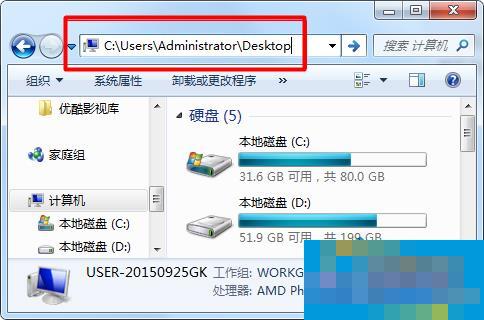
2、回车后我们就定位到了桌面文件夹,在空白的地方点击右键,然后属性;

3、在Desktop中,点击“安全”标签,切换到安全选项卡,并点击编辑按钮,如下图;
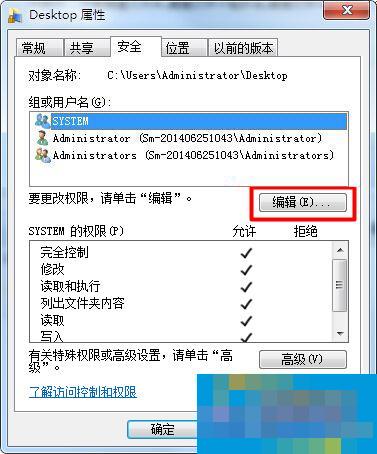
4、然后选择你登录的帐户名如Administrator,将“用户名”权限设置为“完全控制“,并点击应用选项;
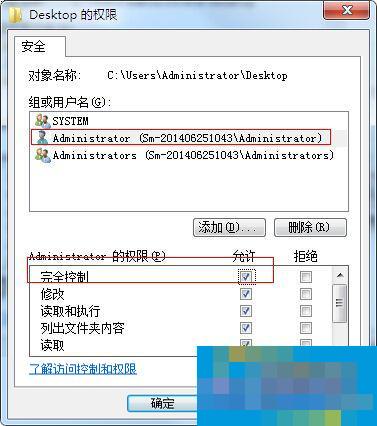
5、这时系统会自动将桌面的权限及子目录的权限设置为完全控制,自然该故障就修复了。
以上就是Win7桌面不能新建文件夹也无法修改文件名的解决方法,由于这个问题是登录帐户没有对Win7桌面的写入权限引起的,通过上面的步骤设置后就能解决Win7桌面不能新建文件夹也无法修改文件名的问题了。